Բովանդակություն
Դուք կարող եք ստեղծել անհատականացված էլփոստի ստորագրություն Canva-ում` օգտագործելով նախապես պատրաստված ձևանմուշները, որոնք հասանելի են գրադարանում: Այս ձևանմուշները հարմարեցված են և հեշտ է խմբագրել ձեր կարիքների համար:
Բարև ձեզ: Իմ անունը Քերին է, և ես տարիներ շարունակ աշխատում եմ գրաֆիկական դիզայնի և թվային արվեստի աշխարհում: Օգտագործման համար իմ ամենասիրած հարթակներից մեկը Canva-ն է, քանի որ այն այնքան հասանելի է, և կան շատ նախագծեր, որոնք ստեղծելու են վեբկայքի միջոցով:
Այս գրառման մեջ ես կբացատրեմ, թե ինչպես կարող եք էլփոստի ստորագրություն ստեղծել Canva-ում: Սա հիանալի հատկություն է, քանի որ հարթակն ունի մի շարք նախապես պատրաստված ձևանմուշներ, որոնք կօգնեն ձեր նամակագրությունը ուրիշների հետ ավելի բարձր մասնագիտական մակարդակի հասցնել:
Պատրա՞ստ եք սովորել, թե ինչպես ստեղծել ձեր սեփական էլ.փոստի ստորագրությունը, որը կօգտագործվի նորից ու նորից: Հիանալի - եկեք սովորենք, թե ինչպես:
Key Takeaways
- Էլեկտրոնային փոստի ստորագրություն ստեղծելու ամենահեշտ ձևը նախապես պատրաստված, խմբագրելի ձևանմուշների օգտագործումն է, որոնք կարող եք գտնել հիմնական հարթակի որոնման գործիքի միջոցով:
- Դուք կարող եք ընտրել ցանկացած ձևավորում և ոճ ձեր էլ.փոստի ստորագրության համար, բայց եթե աշխատում եք մի ընկերությունում կամ կազմակերպությունում, որն ունի Պրեմիում հաշիվ, կարող եք օգտագործել ապրանքանիշի հավաքածուն՝ օգտագործելու ապրանքանիշի լոգոները, գույների պալետները և տառատեսակները:
- Չնայած դուք կարող եք պահպանել ձեր աշխատանքը մի քանի տարբեր տեսակի ձևաչափերով, էլեկտրոնային փոստի ստորագրությունը պահպանելիս լավագույնը PNG ձևաչափն է:
Ստեղծեք ձեր սեփական էլփոստի ստորագրությունը
Դուկարող է հետաքրքրվել, թե ինչ է էլեկտրոնային փոստի ստորագրությունը և ինչու պետք է ստեղծեք այն: Էլփոստի ստորագրությունը հիմնականում ձեր սեփական այցեքարտն է, որը ներառված է նամակների վերջում, որոնք կիսում են առանցքային տեղեկություններ, ինչպիսիք են ձեր հասցեն, հեռախոսահամարը, աշխատանքի անվանումը և սոցիալական մեդիայի բռնակները:
Ներառյալ էլփոստի ոճավորված ստորագրությունը Ձեր էլփոստի հաղորդագրությունների վերջը կարող է ուժեղ տպավորություն թողնել ձեզ հետ շփվողների վրա: Սա հաղորդակցության վերջին կետն է և տեղեկատվական է, որը հանգեցնում է երկարատև տպագրության:
Դուք կարող եք ստեղծել էլփոստի ստորագրություն, որը կհամապատասխանի ձեր ապրանքանիշի և ապրանքանիշի գունապնակին, ոճին և պատկերակներին, որպեսզի ձեր ստորագրությունն ավելի պրոֆեսիոնալ և համապատասխանեցվի: ձեր ընկերությունը կամ կազմակերպությունը:
Ինչպես ստեղծել էլփոստի ստորագրություն՝ օգտագործելով կաղապարը Canva-ում
Canva-ն թույլ է տալիս դիզայներ ստեղծել՝ օգտագործելով նախնական պատրաստված, հարմարեցված կաղապարներ իրենց գրադարանից կամ զրոյից: Այս ձեռնարկի նպատակների համար մենք կկենտրոնանանք նախապես պատրաստված ձևանմուշի օգտագործման վրա, որպեսզի ձեր էլ.փոստի ստորագրությունը շատ պրոֆեսիոնալ տեսք ունենա:
Հետևեք այս քայլերին, որպեսզի սովորեք, թե ինչպես ստեղծել ձեր անձնական էլփոստի ստորագրությունը.
Քայլ 1. Պլատֆորմի հիմնական էկրանին անցեք որոնման դաշտ՝ գտնելու տարբեր տեսակի ձևանմուշներ, որոնք կարող եք օգտագործել ձեր նախագծի համար:

Քայլ 2. Մուտքագրեք «էլ․ ստորագրություն» և ցանկը, որը համապատասխանում է այդ որոնման տերմիններին, ինքնաբերաբար կստեղծվի բացվող ցանկում։ընտրացանկ:

Քայլ 3. Սեղմեք ընդհանուր տարբերակի վրա, որն ասում է, «էլ. ստորագրություն», և այն ձեզ կբերի նախապես պատրաստված ընտրանքների գրադարան, որտեղ կարող եք ընտրել ձևանմուշ: -ից։ Ընտրեք այն ձևանմուշը, որը ցանկանում եք օգտագործել, և այն կստեղծի նոր կտավ՝ օգտագործելով այդ հատուկ ձևանմուշը:

Նշում․ հաշիվ, որը հնարավորություն է տալիս մուտք գործել պրեմիում գործառույթներ:
Քայլ 4. Canva-ն ձեզ ավտոմատ կերպով կբերի այս կտավի էջ, որտեղ դուք կարող եք խմբագրել արդեն ցուցադրված տարրերը, որպեսզի անհատականացվեն ձեր տեղեկություններով: (Սա կարող է լինել գրաֆիկական կամ տեքստային տուփեր, որոնք ներառում են ձեր անունը, էլ. փոստը, հեռախոսահամարը և այլն):

Քայլ 5. Փոխելու կամ խմբագրելու այդ տարրերից և տեղեկություններից որևէ մեկը , պարզապես սեղմեք տեքստային տուփի կամ տարրի վրա՝ այն ընդգծելու համար:

Քայլ 6. Կտավի վերևում կտեսնեք լրացուցիչ գործիքագոտու թռուցիկ պատուհան: Մինչ ձեր տարրը ընդգծված է, դուք կարող եք օգտագործել այս գործիքագոտին գրաֆիկները խմբագրելու, գույները, չափը, տառատեսակը փոխելու և մի քանի հիանալի հատուկ էֆեկտներ ավելացնելու համար:

Նկատի ունեցեք, որ երբ կարող եք նաև փոխանակել կամ ներառել լրացուցիչ տարրեր՝ օգտագործելով հարթակի ձախ կողմում գտնվող լռելյայն գործիքների տուփը, որտեղ ապրում են տեքստի, տարրերի, ոճերի, ֆոնի և ձևանմուշների գրադարանները:
Քայլ 7. Վերևումկտավը, դուք կտեսնեք լրացուցիչ գործիքագոտու թռուցիկ: Մինչ ձեր տարրը ընդգծված է, դուք կարող եք օգտագործել այս գործիքագոտին գրաֆիկները խմբագրելու, գույները, չափը, տառատեսակը փոխելու և մի քանի հիանալի հատուկ էֆեկտներ ավելացնելու համար:
Քայլ 8. Երբ գոհ եք: Ձեր դիզայնով գնացեք կտավի վերևի աջ հատված և սեղմեք Կիսվել կոճակը: Ենթացանկը կթողարկվի, և դուք կունենաք բազմաթիվ տարբերակներ՝ ձեր նախագիծը կիսելու համար:

Քայլ 9. Սեղմեք կոճակը Ներբեռնում և ևս մեկ ընտրացանկ կհայտնվի! Այստեղ դուք կարող եք ընտրել այն ֆայլի տեսակը, որով ցանկանում եք պահպանել ձեր էլփոստի ստորագրությունը: Այս տեսակի աշխատանքի համար լավագույն ձևաչափը PNG է: Երբ ընտրեք դա, սեղմեք ներբեռնում, և ձեր աշխատանքը կպահվի ձեր սարքում:

Ինչպես ներմուծել էլփոստի ստորագրությունը Canva-ից Outlook
Երբ ավարտեք ձեր նախագծի նախագծումը: , դուք կցանկանաք համոզվել, որ ձեր աշխատանքը լավ օգտագործեք: Եթե դուք օգտագործում եք Outlook-ը որպես ձեր էլփոստի հիմնական հարթակ, դուք հեշտությամբ կկարողանաք վերբեռնել ձեր Canva ֆայլը, որպեսզի նամակներ ուղարկեք որպես լռելյայն կարգավորում:
Ձեր ստորագրությունը վերբեռնելու համար հետևեք այս քայլերին: ձեր Outlook էլ.փոստը.
Քայլ 1. Առաջին քայլը համոզվելն է, որ միացված եք էլ.փոստի ստորագրության տարբերակը: Դա անելու համար անցեք Outlook էլփոստի էկրանի վերևի աջ բաժին և գտեք կարգավորումների կոճակը, որը նման է փոքր հանդերձանքի:
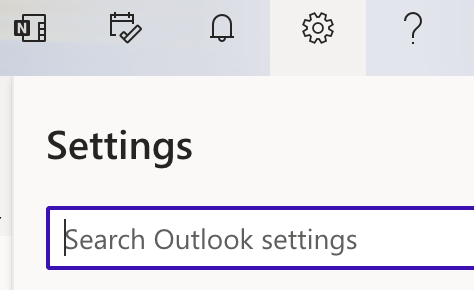
Քայլ 2. Անցեք դեպիցանկի ներքևում և սեղմեք այն տարբերակի վրա, որն ասում է Դիտել Outlook-ի բոլոր կարգավորումները: Սա ձեզ կբերի մի էջ, որտեղ դուք կարող եք տեսնել ձեր էլփոստի հարմարեցման բոլոր տարբերակները:

Քայլ 3. Համոզվեք, որ դուք գտնվում եք <1-ում: Այս կարգավորումների էջի>Փոստ ներդիրը և սեղմեք կոճակի վրա, որն ասում է, Ստեղծել և պատասխանել :

Կլինի տեղ, որտեղ կարող եք ստեղծել էլփոստի ստորագրություն, բայց դա անելու կարիք չկա, քանի որ դուք արդեն նախագծել եք զարմանալի մեկը Canva-ում:

Քայլ 4. Անվանեք ձեր ստորագրությունը և սեղմեք պատկերակի վրա, որը նման է նկարի շրջանակի: (Եթե դուք կծկվեք դրա վրա, կտեսնեք, որ այն պիտակված է Նկարներ տեղադրեք ներդիրում ): Երբ սեղմեք դրա վրա, ձեր սարքից կհայտնվի ֆայլի պանակ, որտեղից կարող եք ընտրել ձեր պահպանված էլփոստի ստորագրությունը: Canva:

Քայլ 5. Ձեր ֆայլը վերբեռնելուց հետո ոլորեք մենյուի ներքևի մասում և սեղմեք Պահպանել:
Քանի դեռ նամակում եք: ստորագրության կարգավորումների էջը, դուք նաև կկարողանաք կարգավորել այս էլփոստի ստորագրությունը բոլոր էլ. նամակների համար՝ անցնելով տեքստային տուփի տակ գտնվող լռելյայն ստորագրությունների ընտրացանկ և ընտրելով ձեր ստորագրության անունը:

Ինչպես ավելացնել ձեր էլփոստի ստորագրությունը: Canva to Gmail
Մի անհանգստացեք, եթե չեք օգտագործում Outlook-ը: Եթե դուք օգտագործում եք Gmail-ը որպես ձեր հիմնական էլ.նամակներ:
Ձեր ստորագրությունը ձեր Gmail էլ.փոստում վերբեռնելու համար հետևեք հետևյալ քայլերին.
Քայլ 1. Նավարկեք էլփոստի հարթակի վերևի աջ անկյունը, որտեղ կտեսնեք. Կարգավորումներ կոճակը: Սա կարծես փոքրիկ հանդերձանք լինի: Ամբողջ ընտրացանկը դիտելու համար դուք պետք է ընտրեք Տեսնել բոլոր կարգավորումները տարբերակը:

Քայլ 2. Դուք կտեսնեք երկար, հորիզոնական մենյու այստեղ էկրանի վերին մասը: Մնացեք Ընդհանուր ներդիրում և ոլորեք դեպի ներքև, որտեղ կտեսնեք էլփոստի ստորագրություն ավելացնելու տարբերակ:

Քայլ 3. Սեղմեք Ստեղծել նոր կոճակի վրա և կհայտնվի մեկ այլ բացվող ընտրացանկ , որտեղ կարող եք անվանել ձեր նոր ստորագրությունը:

Քայլ 4. Հենց որ ձեր ֆայլը անվանեք, ներքևի գործիքագոտում գտեք ֆայլի վերբեռնման կոճակը:

Ֆայլի վերբեռնման էկրանը կբացվի: Դուք կարող եք ընտրել ձեր պահված Canva ֆայլը ձեր սարքից՝ վերբեռնելու համար:

Քայլ 5. Ձեր ֆայլը վերբեռնելուց հետո համոզվեք, որ սեղմել եք ձեր ստորագրության անունը՝ նոր էլ. նամակներում օգտագործելու և այդ փոփոխությունները պահպանելու համար: Ձեր էլփոստի ստորագրությունը պետք է պատրաստ լինի:

Վերջնական մտքեր
Ձեր էլփոստի հաշիվներին ստեղծելու և ոճավորված էլփոստի ստորագրություններ ավելացնելը օգտակար և պրոֆեսիոնալ հատկություն է, որը պարծենում է Canva-ում և լավ պատճառով: Տեքստային անիմացիան ևս մեկ հիանալի հատկություն է, որն առաջարկում է Canva-ն, որը կբարձրացնի ձեր նախագծերը և կստիպի ձեզ իսկական գրաֆիկան զգալ:դիզայներ!
Գտե՞լ եք որևէ հնարք կամ խորհուրդ, որը կցանկանայիք կիսվել ուրիշների հետ էլփոստի ստորագրություն ստեղծելու վերաբերյալ: Մեկնաբանեք ներքևում գտնվող բաժնում այն ամենի մասին, ինչով կցանկանայիք կիսվել այս թեմայի շուրջ:

